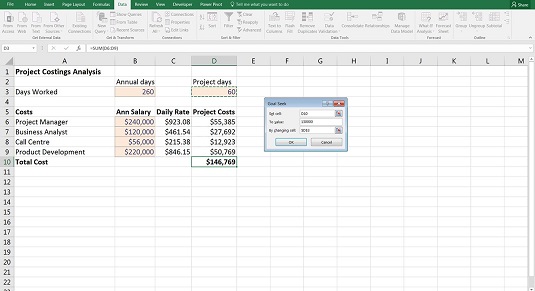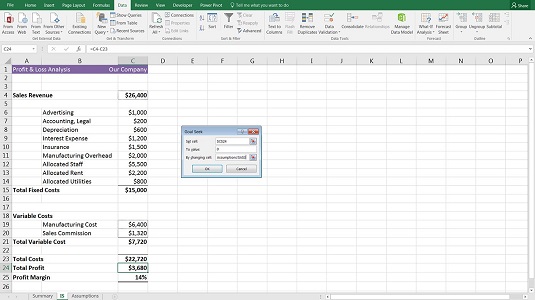A pénzügyi modellezéshez nagyon hasznos eszköz a célkeresés. Ha tudja a kívánt választ, de szeretné tudni, hogy milyen inputra van szüksége annak eléréséhez, akkor a célkeresés segítségével visszafelé dolgozhat.
Ahhoz, hogy célt tudj indítani, rendelkezned kell
- Egy képlet
- Egy keményen kódolt bemeneti cella, amely ezt a képletet hajtja végre
Nem számít, mennyire bonyolult a modell. Mindaddig, amíg közvetlen kapcsolat van a képlet és a bemeneti cella között, a célkeresés helyesen számítja ki az eredményt.
A bemeneti cellát kemény kóddal kell ellátni. Nem fog működni, ha a beviteli cella képletet tartalmaz.
A projekt költségeinek korlátozása a cél elérésével
Hogy mi a célkeresés és hogyan működik, azt egy egyszerű modell segítségével lehet legjobban bemutatni. Ha egy gyakorlati példát szeretne kapni arra vonatkozóan, hogyan kell egy célt használni a projekt költségszámításának korlátozására, kövesse az alábbi lépések sorozatát.
Vegyük ezt a projektköltségelemzést.

Napi létszámbér kiszámítása abszolút hivatkozással.
Az alábbiak szerint egyszerű képletekkel számíthatja ki a projekt teljes költségét a ledolgozott napok száma alapján, így a teljes költség 146 769 USD. Sajnos azonban ez a modellező csak 130 000 USD személyzeti költséget írt elő. Ha azt szeretné, hogy a projekt költségvetése alá kerüljön, tudnia kell, mennyivel kell csökkentenie a ledolgozott napokat. Manuálisan módosíthatja a D3 cellába bevitt napok számát, de sok időbe telhet, amíg a számot pontosan megtalálja. A célkeresés használatával másodpercek alatt megteheti:
A Szalag Adatok lapján, az Előrejelzés részben válassza a Mi lenne, ha elemzés, majd a Célkeresés lehetőséget.
Megjelenik a Célkeresés párbeszédpanel.
A Set Cell mezőben győződjön meg arról, hogy a cella tartalmazza a kívánt eredményt, a teljes költséget a D10 cellában.
Az Érték mezőbe írja be a D10 számot, 130 000 USD.
A Cella megváltoztatásával mezőbe írja be a módosítani kívánt cellát, a $D$3 cellába a projekt napjait.
Nyomja meg az OK gombot.
A D3 cellában lévő projektnapok száma automatikusan 53.1446540880503-ra változik, ami sokkal több információ, mint amennyire valószínűleg szüksége van! Kézzel kerekítse le úgy, hogy beírja az 53-at a D3 cellába, ami megváltoztatja a teljes költséget úgy, hogy az éppen a szükséges 130 000 dolláros cél alá kerüljön.
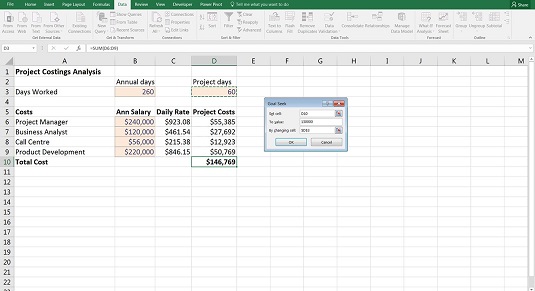
A cél használatával próbálja korlátozni a projekt költségeit.
Mivel a célkeresés lényegében a szám beillesztése a cellába, megkerüli az adatérvényesítési szabályt, mintha másolta volna és illessze be az értéket.
Megtérülési pont kiszámítása gólszerzéssel
A célkeresés használata szintén nagyon hasznos a fedezeti elemzéshez. Itt egyszerű fedezeti számítást végezhet célkeresés segítségével.
A cél használatának gyakorlati példája érdekében keresse meg a fedezeti pontot. Kovesd ezeket a lepeseket:
Töltse le és nyissa meg a 0603.xlsx fájlt .
Nyissa meg a Feltételezések munkalapot, és próbálja meg módosítani az eladott egységek számát 8940-ről 8000-re.
Menjen vissza az IS munkalapra, és látni fogja, hogy a jövedelmezőség 20%-ról 14%-ra esett.
Ezt manuálisan is megteheti, amíg el nem éri a nullát, de a célkeresés sokkal gyorsabb és pontosabb.
A szalag Adatok lapján, az Előrejelzés részben válassza a Mi lenne, ha elemzés, majd a Célkeresés lehetőséget.
Megjelenik a Célkeresés párbeszédpanel.
A Set Cell mezőbe írja be azt a cellát, amely a kívánt eredményt (a nyereséget) tartalmazza, C24.
Az Értékhez mezőbe írja be a C24 számot, 0.
A Cella megváltoztatásával mezőbe írja be a módosítani kívánt cellát (az egységek száma a Feltételezések oldalon), $3 A$.
Nyomja meg az OK gombot.
Az Egységek száma az A3 cellában a Feltételezések oldalon automatikusan 6424-re változik, ami a fedezeti pont.
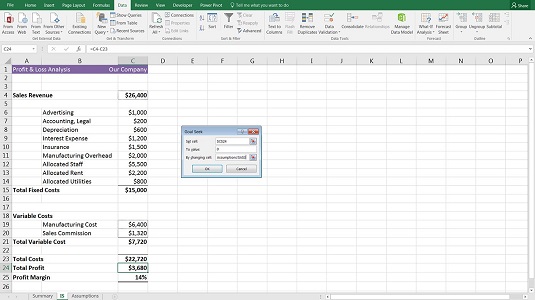
A cél segítségével próbálja meg kiszámítani a fedezeti pontot.